Les traductions sont fournies par des outils de traduction automatique. En cas de conflit entre le contenu d'une traduction et celui de la version originale en anglais, la version anglaise prévaudra.
Importer une AWS Glue DataBrew recette dans AWS Glue Studio
Dans AWS Glue DataBrew, une recette est un ensemble d'étapes de transformation de données. AWS Glue DataBrew recipes décrit comment transformer des données déjà lues et ne décrit pas où et comment lire les données, ni comment et où écrire des données. Ceci est configuré dans les nœuds source et cible dans AWS Glue Studio. Pour plus d'informations sur les recettes, voir Création et utilisation de AWS Glue DataBrew recettes.
Pour utiliser AWS Glue DataBrew des recettes dansAWS Glue Studio, commencez par créer des recettes dans AWS Glue DataBrew. Si vous avez des recettes que vous souhaitez utiliser, vous pouvez ignorer cette étape.
Autorisations IAM pour AWS Glue DataBrew
Cette rubrique fournit des informations pour vous aider à comprendre les actions et les ressources qu'un administrateur IAM peut utiliser dans une politique AWS Identity and Access Management (IAM) pour la transformation de la recette de préparation des données.
Pour plus d'informations sur la sécurité dans AWS Glue, consultez la section Gestion des accès.
Note
Le tableau suivant répertorie les autorisations dont les utilisateurs ont besoin pour importer une recette AWS Glue DataBrew existante.
| Action | Description |
|---|---|
databrew:ListRecipes |
Accorde l'autorisation de récupérer AWS Glue DataBrew des recettes. |
databrew:ListRecipeVersions |
Accorde l'autorisation de récupérer des versions de AWS Glue DataBrew recettes. |
databrew:DescribeRecipe |
Accorde l'autorisation de récupérer AWS Glue DataBrew la description de la recette. |
Le rôle que vous utilisez pour accéder à cette fonctionnalité doit être doté d’une politique qui autorise plusieurs actions AWS Glue DataBrew . Vous pouvez y parvenir soit en utilisant la politique AWSGlueConsoleFullAccess qui inclut les actions nécessaires, soit en ajoutant la politique en ligne suivante à votre rôle :
Pour utiliser la transformation Recette de préparation des données, vous devez ajouter l'action IAM:PassRole à la politique d'autorisation.
| Action | Description |
|---|---|
iam:PassRole |
Permet à IAM d'autoriser l'utilisateur à transmettre les rôles approuvés. |
Sans ces autorisations, l'erreur suivante se produit :
"errorCode": "AccessDenied" "errorMessage": "User: arn:aws:sts::account_id:assumed-role/AWSGlueServiceRole is not authorized to perform: iam:PassRole on resource: arn:aws:iam::account_id:role/service-role/AWSGlueServiceRole because no identity-based policy allows the iam:PassRole action"
Importer une AWS Glue DataBrew recette
Pour importer une AWS Glue DataBrew recette et l'utiliser dans AWS Glue Studio :
Si vous possédez déjà un nœud de recette de préparation des données et que vous souhaitez modifier les étapes de la recette directement dans celui-ci AWS Glue Studio, vous devrez importer les étapes de la recette dans votre AWS Glue Studio tâche.
-
Démarrez une tâche AWS Glue dans AWS Glue Studio avec une source de données.
-
Ajoutez le nœud Data Preparation Recipe au canevas de tâches.
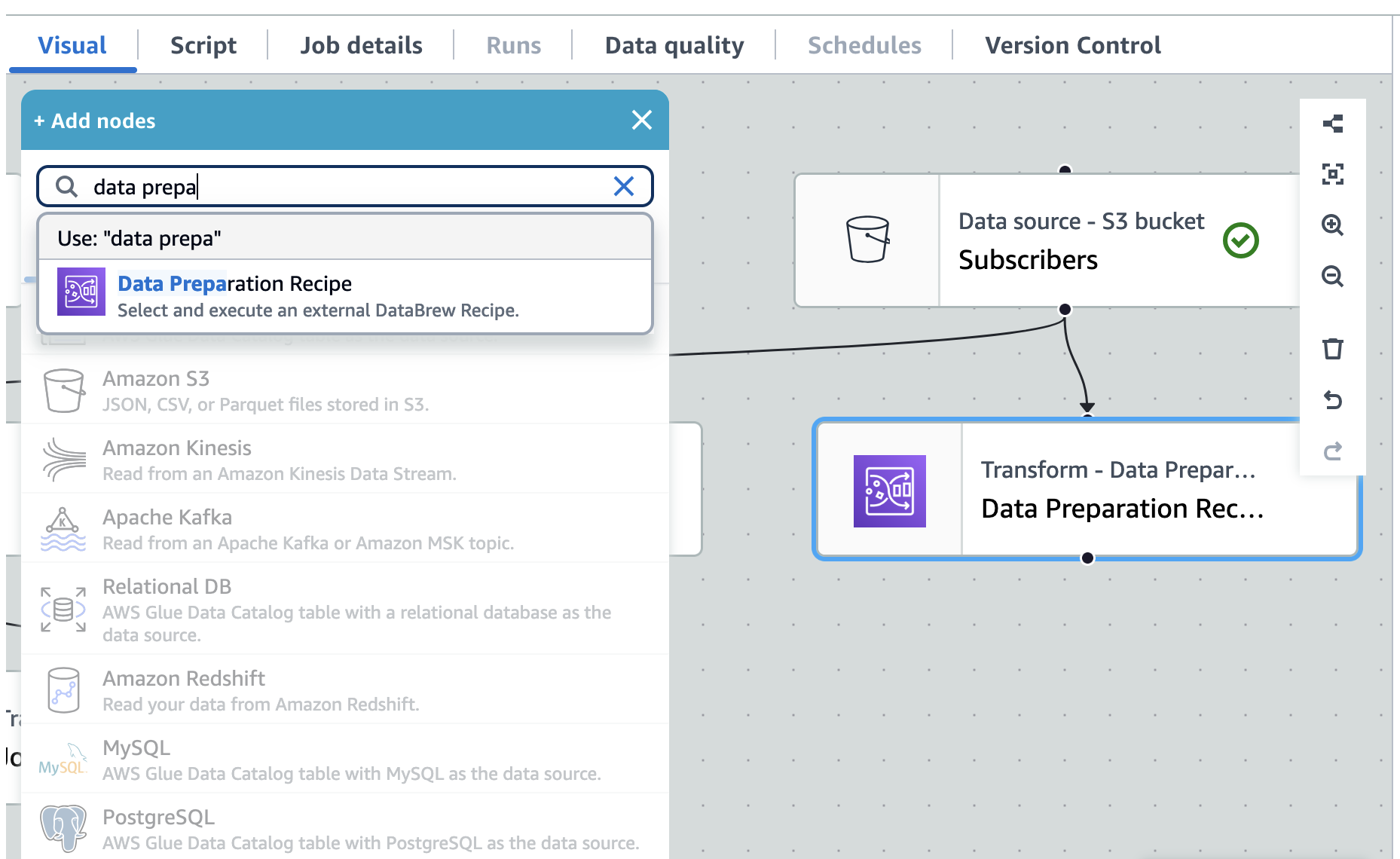
-
Dans le panneau Transformation, saisissez un nom pour votre recette.
-
Sélectionnez un ou plusieurs nœuds parent en sélectionnant les nœuds disponibles sur le canevas dans la liste déroulante.
-
Choisissez Créer une recette. Si l’option Créer une recette est grisée, elle n’est pas disponible tant que les nœuds parent n’ont pas été sélectionnés et qu’une session de prévisualisation des données ne s’est pas terminée.
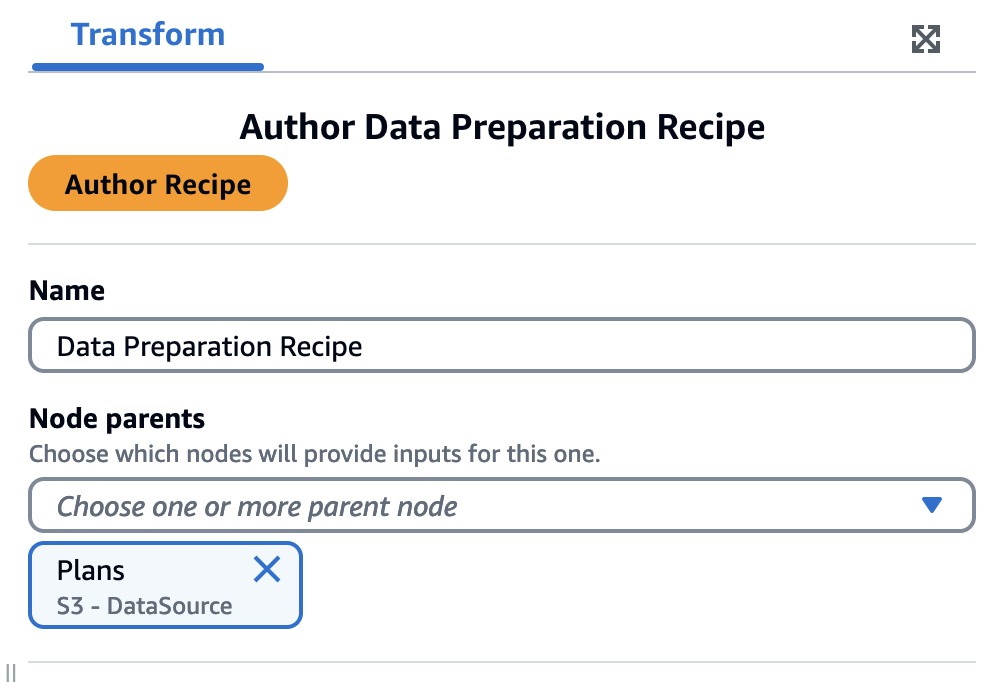
-
La trame de données se charge et affiche des informations détaillées sur vos données source.
Sélectionnez l’icône Autres actions et choisissez Importer la recette.
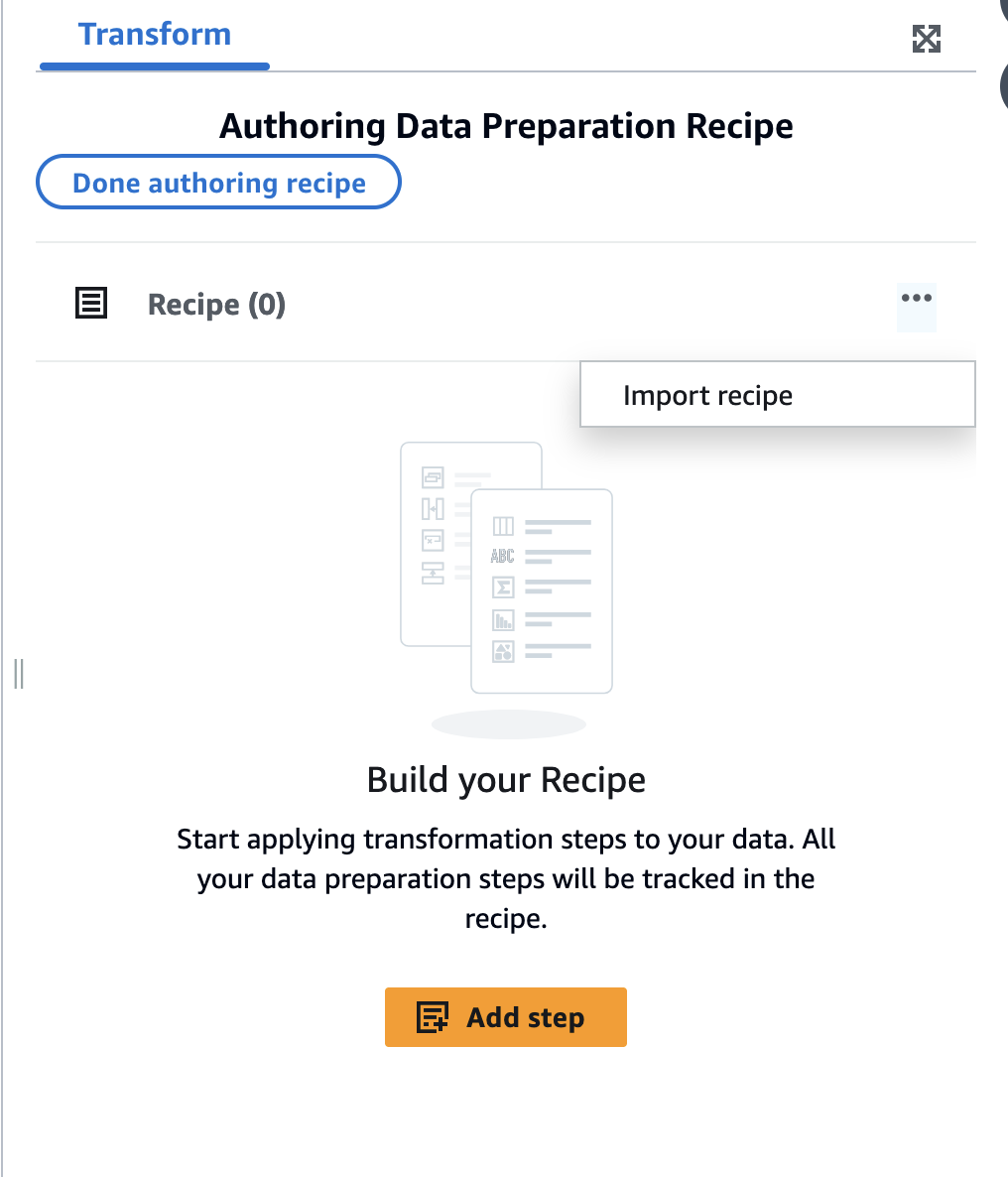
-
Utilisez l’assistant d’importation de recettes pour effectuer la procédure. À l’étape 1, recherchez votre recette, sélectionnez-la, puis cliquez sur Suivant.

-
À l’étape 2, choisissez vos options d’importation. Vous pouvez choisir d’ajouter une nouvelle recette à une recette existante ou de remplacer une recette existante. Choisissez Suivant.
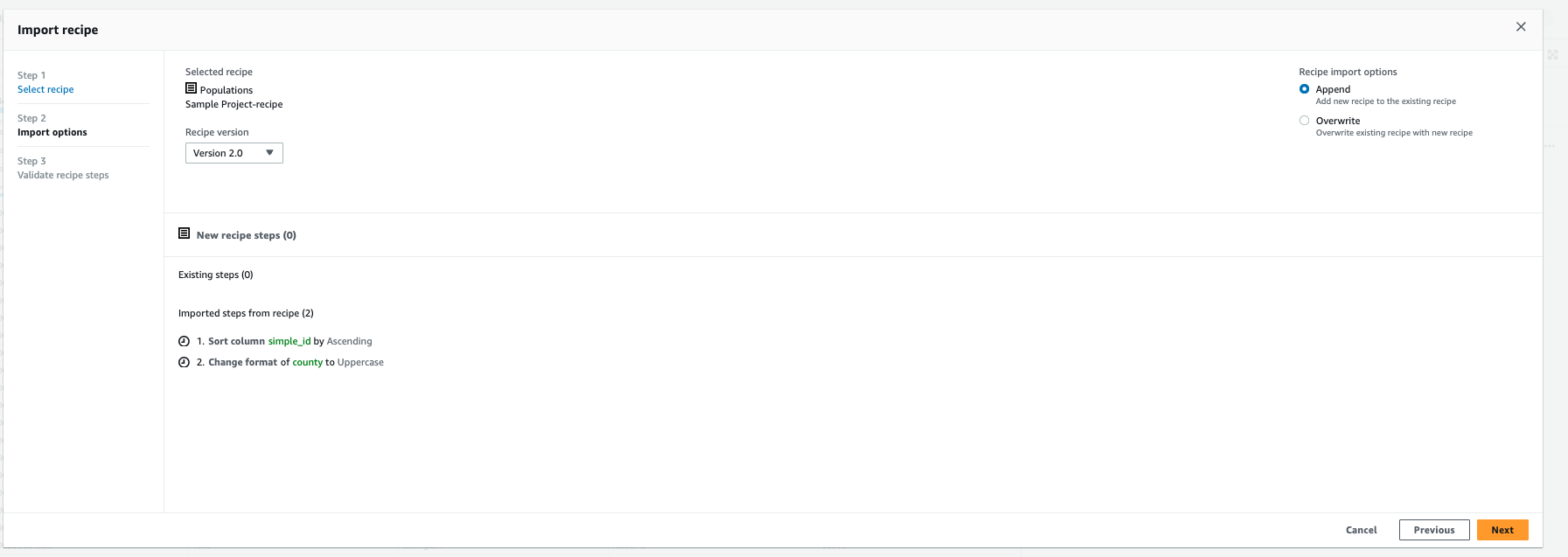
-
À l’étape 3, validez les étapes de la recette. Une fois que vous avez importé votre AWS Glue DataBrew recette, vous pouvez la modifier directement dans AWS Glue Studio.
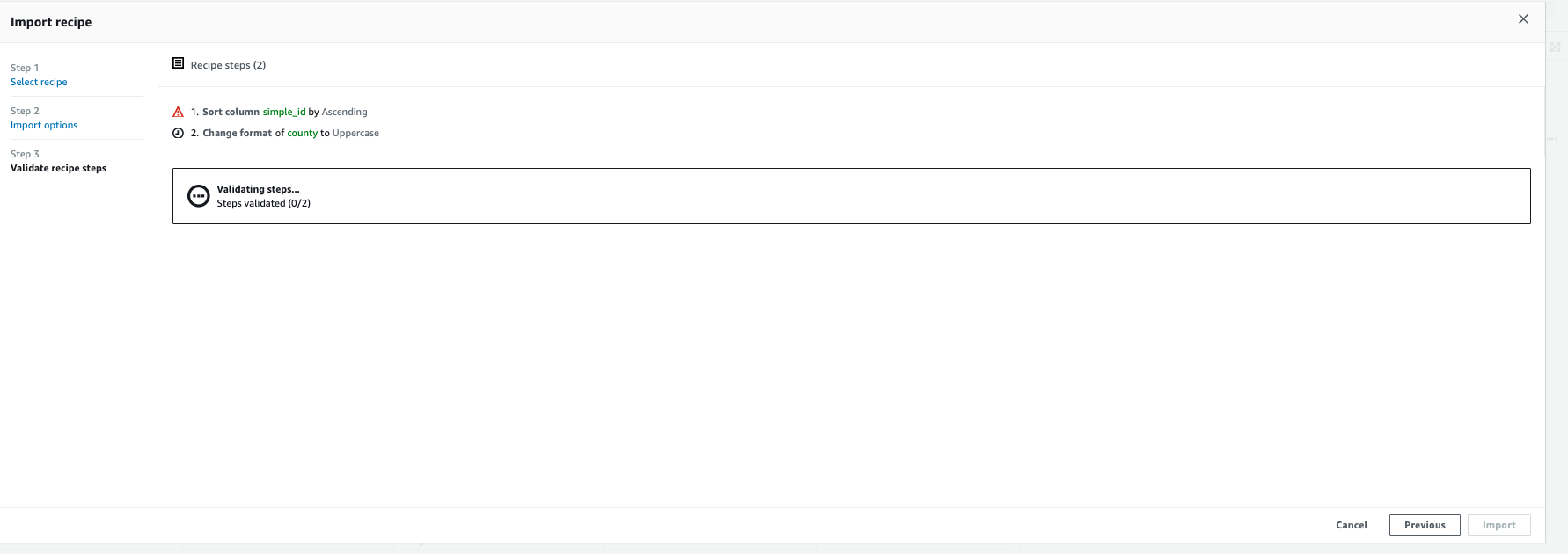
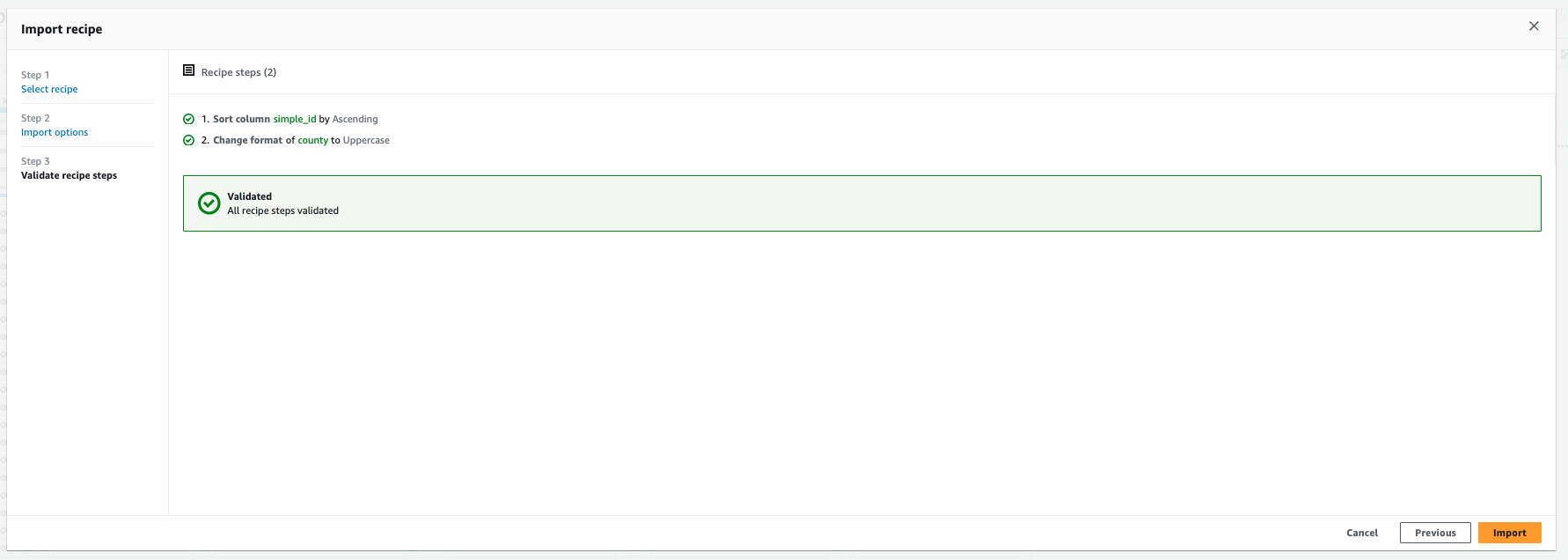
-
Ensuite, les étapes seront importées dans le cadre de votre AWS Glue travail. Apportez les modifications de configuration nécessaires dans l’onglet Détails de la tâche, par exemple en nommant votre tâche et en ajustant la capacité allouée selon les besoins. Choisissez Enregistrer pour enregistrer votre tâche et votre recette.
Note
JOIN, UNION, GROUP_BY, PIVOT, UNPIVOT, TRANSPOSE ne sont pas pris en charge pour l’importation de recettes et ne seront pas non plus disponibles en mode de création de recettes.
-
En option, vous pouvez terminer la création de la tâche en ajoutant d’autres nœuds de transformation selon les besoins et ajouter des nœuds Cible de données.
Si vous réorganisez les étapes après avoir importé une recette, AWS Glue effectue la validation de ces étapes. Par exemple, si vous renommez puis supprimez une colonne et que vous déplacez l’étape de suppression vers le haut, l’étape de renommage ne sera pas valide. Vous pouvez ensuite modifier les étapes pour corriger l’erreur de validation.